win10系统安全卸载补丁的详细步骤(图文)
众所周知,win10系统通常一个月都会有一两次补丁更新,如果系统更新补丁后出现BUG、程序不兼容、奔溃的现象,我们则需要卸载刚安装的更新来解决。那么win10系统如何安全卸载补丁,网上相关教程很多,但比较零碎,接下来小编来告诉大家一招安全的卸载方法。
具体方法如下:
1、按下“Win+i”组合键打开【windows 设置】,点击下面的【更新和安全】;
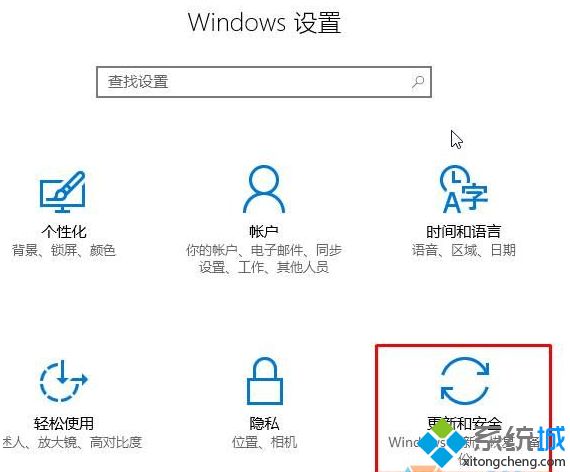
2、在“Windwos 更新”选项中点击“更新历史记录”;
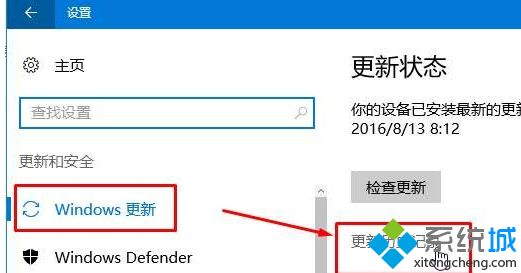
3、在【更新历史记录】界面点击【卸载更新】按钮;

4、在“卸载更新”界面中找到需要卸载的补丁,在上面单击鼠标右键,点击“卸载”即可。
5、为了防止系统重新更新该补丁,我们可以使用“Show or hide Updates工具”防止补丁重新更新。
win10系统更新补丁是一件很常见的事,如果出现不兼容问题,那么可以试试上述方法将更新的补丁卸载,这样问题就解决了。
相关教程:在pe里卸载win7补丁我告诉你msdn版权声明:以上内容作者已申请原创保护,未经允许不得转载,侵权必究!授权事宜、对本内容有异议或投诉,敬请联系网站管理员,我们将尽快回复您,谢谢合作!










